Многие пользователи ноутбуков порой сталкиваются с необходимостью попасть в BIOS своего лэптопа, например для того, чтобы переустановить Windows. И тут у многих возникают трудности, поскольку не все знают, какие клавиши нужно нажимать, чтобы попасть в заветное меню. Сегодня мы подробно расскажем о том, как вызвать БИОС на ноутбуках от разных производителей, потому как разница в способах действительно есть, и немалая. Что же, приступим!
Sony
Первыми сегодня будут ноутбуки от компании Sony. Для того чтобы зайти в БИОС на лэптопах от данного производителя, нужно нажать на кнопку F1 при запуске ноутбука. Также в некоторых моделях могут использоваться клавиши F2 и F3 – тут все зависит от года выпуска устройства. Если же ни одна из F-клавиш не помогла, то определенно стоит попробовать нажатие на кнопку Del. Данная клавиша зачастую использовалась в самых ранних моделях ноутбуков.
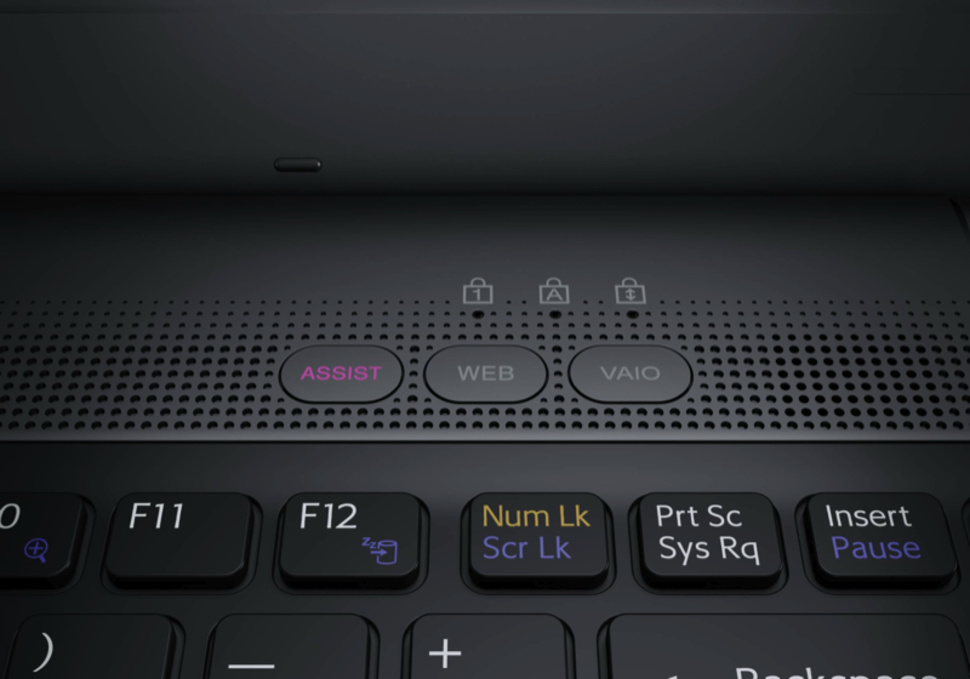
Что касается самых современных моделей от Sony, то на них здорово упрощена процедура попадания в БИОС. На корпусе рядом с кнопкой включения, как правило, дополнительно располагается кнопка ASSIST. Так вот, если нажать на нее во время включения ноутбука, то появится меню, где будет предложено либо запустить операционную систему, либо войти в меню БИОС.
HP
Теперь стоит рассказать, как вызвать БИОС на ноутбуках HP. В общем-то, тут тоже многое зависит от года выпуска модели. На ранних лэптопах процедура вхождения в БИОС выполнялась с помощью кнопки Del. Чуть позже данную функцию перевесили на клавишу F1, но на этом "скитания" не закончились.

На моделях, выпущенных с середины 2000-х, попасть в БИОС можно при помощи кнопок F8 или же F11. В более современных ноутбуках компании уже применяются другие клавиши – F10 или ESC. Путаница да и только с этими ноутбуками HP.
Samsung
Далее по списку – "Самсунг". Как вызвать БИОС на ноутбуках Samsung? Ну тут тоже не все так просто, как в случае с теми же "Сони". На самых ранних версиях ноутбуков от "Самсунга" процедура попадания в БИОС выполнялась при помощи кнопок F2 или же Del. Немного спустя в компании решили пересмотреть взгляды и поменяли кнопку, ответственную за BIOS, на F8. Но и это не все. На более современных лэптопах "Самсунг" процедура входа в БИОС может выполняться через кнопку F12.
Если же ни один из вариантов не помогает, то не стоит расстраиваться, ведь не все так плохо. Как правило, на каждом ноутбуке есть одна дополнительная кнопка для специальных возможностей, которая называется Fn. В компании "Самсунг" очень частенько для того, чтобы попасть в меню БИОС, используется именно эта клавиша, но не одна. Не может же быть все так просто. Так что если не получается зайти в БИОС при помощи клавиш F, нужно воспользоваться комбинацией кнопок и нажать либо Fn + F2, либо Fn + F8 или же, наконец, Fn + F12.
Acer
Следующий в списке Acer. Как вызвать БИОС на ноутбуках этого производителя? Сразу стоит сказать, что по сравнению с предыдущими ноутбуками у Acer самая хитрая и, если можно так выразиться, сложная комбинация для вхождения в БИОС. Сложность ее заключается не в том, что нужно нажимать много кнопок сразу или делать это в какой-то определенной последовательности, а в том, что для каждой серии ноутбуков, сочетание клавиш разное.
Итак, для начала простой способ попадания в БИОС, который может сработать на определенных моделях – это кнопки F1 или F2. Чаще всего данный способ может "прокатить" на бюджетных ноутбуках компании. Если не помогает, то стоит попробовать комбинацию Ctrl + Alt + ESC при включении устройства.
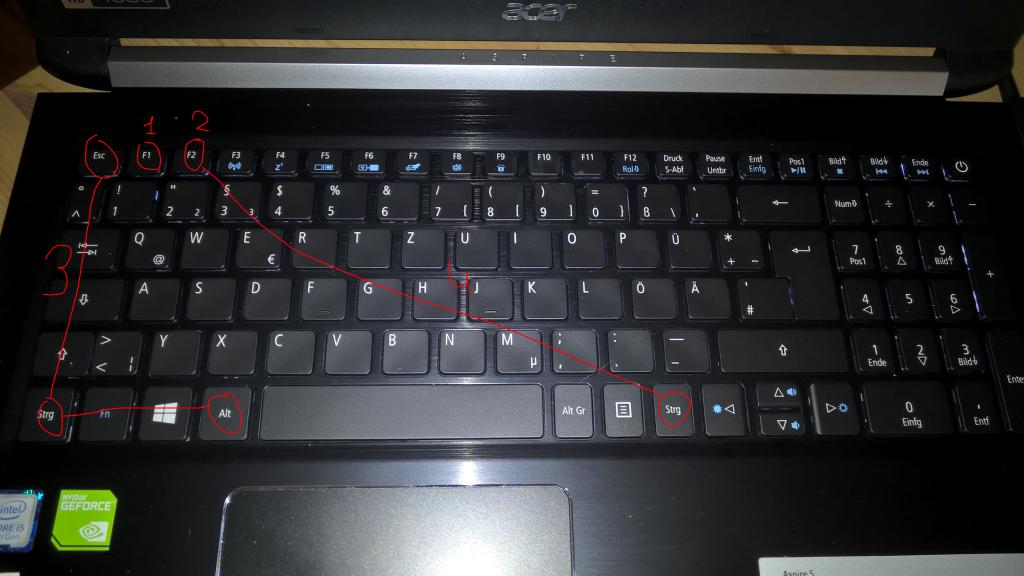
Для серии ноутбуков Aspire к вышеперечисленным комбинациям добавляется еще одна – Ctrl + F2. Особенно часто данная комбинация встречается на последних моделях данной линейки.
Для серии Travelmate наиболее распространенном способом является нажатие кнопок F2 или же Del, но, как показывает практика, перечисленные выше комбинации тоже имеют место.
Ну и, наконец, последняя комбинация, которая чаще всего распространена на старых моделях ноутбуков – это Ctrl + Alt + Del.
Asus
Теперь, пожалуй, стоит рассказать о том, как вызвать БИОС на ноутбуках Asus. Тут тоже придется немного повозиться, поскольку традиционные способы не всегда срабатывают. Самый простой и наиболее популярный метод, как зайти в БИОС на "Асусах" – нажатие кнопки F2 во время включения ноутбука. Если по каким-то причинам это не помогло, то также стоит прибегнуть к другим клавишам – F8 и Del. Стоит отметить, что второй вариант используется на ноутбуках "Асус" редко, но все же встречается.

Теперь альтернативный способ попадания в меню БИОС. Это на тот случай, если ни одна из клавиш выше не принесла успеха. Для начала нужно выключить ноутбук. Следующий шаг – зажать кнопку ESC (не отпускать до появления меню Boot) и включить ноутбук. На экране должно будет появится специальное меню под названием Boot. В нем будет такой пункт – Enter Setup. Нужно нажать на этот пункт с помощью кнопки Enter и после перехода нажать Enter еще раз, после чего откроется BIOS.
Lenovo
Идем дальше. Как вызвать БИОС на ноутбуках Lenovo. К счастью, тут все с этим просто. Чаще всего для вхождения в БИОС используется клавиша F2 при включении ноутбука. Иногда она может использоваться в комбинации с другой клавишей – Fn, так что если простое нажатие на F2 не помогает, то стоит попробовать комбинацию F2 + Fn.
Очень редко на ноутбуках данного бренда для БИОС используются клавиши F8 и Del, но все же были случаи, когда именно эти кнопки помогали попасть в меню.

Также на некоторых моделях Lenovo на боковой панели или же рядом с кнопкой включения можно видеть небольшую кнопочку с нарисованной стрелкой. Если нажать на нее, то тоже можно попасть в меню БИОС.
Dell
Ну и последнее, о чем стоит сказать в этой статье – как вызвать БИОС на ноутбуках фирмы Dell. Тут тоже все достаточно просто. Самый популярный способ – нажать на кнопку F2 во время включения ноутбука. Также, кроме этой клавиши, могут использоваться кнопки F1, F10, Del или же ESC. Также в "природе" встречаются модели, у которых за вход в БИОС отвечает самая, пожалуй, нераспространенная кнопка – Insert.
Вот, собственно и все.


























